MacでQRコードをスキャンする方法
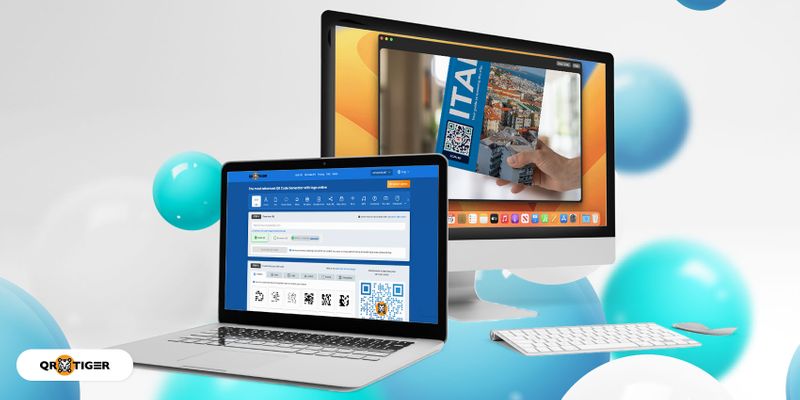
Macbook で QR コードをスキャンする方法がわからない場合は、正しい場所に来ました。この完全ガイドで、数ステップで行う方法を教えます。
QRコードは、製品のプロモーションからイベントチケットまで、データを保存して共有する人気のある方法となっています。一度スキャンするだけで、QRコードは瞬時に情報アクセスを提供します。
プロのQRコードジェネレーターを使えば、様々な目的にQRコードを作成することが簡単になります。インターネット上で多くのジェネレーターを見つけることができます。
QRコードはほとんどどこにでもあるので、それをスキャンできるデバイスを持っていることが重要です。Macをお持ちの場合は、デバイスでQRコードをスキャンできるように数か所を変更することができます。
この革新により、長いURLを入力する必要がなくなり、コピー&ペーストする手間も省けます。MacbookでQRコードをスキャンする方法を知るには、さらに読んでください。
目次 (Mokuji)
MacBook で QR コードをスキャンして読む方法
オンラインのスキャナーを試してみてください。
スキャンする スクリーンショットからのQRコード MacBook から画像を QR TIGER のような信頼できるオンライン QR コードスキャナーにアップロードすることで、物理的なコードをスキャンするためにウェブカメラを使用することもできます。このようなプラットフォームを利用する利点は、アプリのダウンロードが必要なく、広告がないことです。
Mac用のサードパーティーアプリ
QRコードをスキャンするために特別に設計されたアプリがあります。Among the
間に 最高のバーコードスキャナーアプリ Mac App Store で無料提供されている QR Journal というアプリです。このアプリを使用すると、QR コードの画像をインポートしたり、Mac のカメラを使用してQR コードを読み込むことができます。
ブラウザー拡張機能を使用してください。
QRコードをスキャンするには、アプリをダウンロードして直接スキャンしてください。 Google Chrome または Safari 拡張。これらのオンラインQRコードリーダーは、ウェブカメラを通じて物理的なQRコードをスキャンしたり、ウェブサイト上で見つかるデジタルなQRコードをスキャンするのに役立ちます。
注意: アクセス許可には注意し、信頼できる拡張機能のみを使用してください。
QR TIGERを使用してMac上でQRコードをスキャンする方法:ステップバイステップガイド
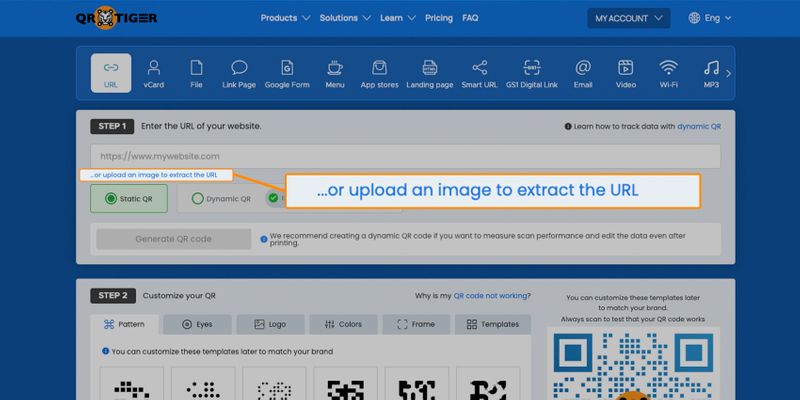
この機能にアクセスするには、まずQRコードを画像として保存し、それをQR TIGERのQRコード生成プラットフォームに通してURLを取得する必要があります。
これの使い方を教えます。 画像からQRコードを読み取る あなたのデバイスから。
- QR TIGERのホームページに行ってください。
- QRコード画像をアップロードしてURLを抽出するためにクリックしてください。
- フォルダからQRコード画像を選択してください。
- URLが空白のフィールドに表示されたら、それをコピーしてブラウザにペーストしてください。
MacでQRコードをスキャンするのに役立つ他のツール
サードパーティーツールを使用するのは、QRコードをラップトップでスキャンする際により高度な機能を求めている場合の最善の選択肢です。コンピューターでQRコードのスキャンを可能にするために、信頼性の高い無料のサードパーティQRスキャナーアプリをApp Storeから簡単にダウンロードできます。
最高の無料のQRコードスキャナーをMacbookでお探しの場合は、当社のトップチョイスから選択することができます。
QR タイガー
QR タイガー QRコードをスキャンしてURLを解読できるプロフェッショナルなQRコードソフトウェアです。さまざまな目的に使うことができ、ウェブサイトリンク、ソーシャルメディアプロフィール、名刺などのコードを生成することもできます。
QuickMark クイックマーク
Quickmarkは、Macの内蔵カメラを使用してQRコードをスキャンできます。また、このアプリはさまざまなデータタイプ(URL、連絡先、WiFiネットワークアクセスなど)のQRコード作成もサポートしています。QRジャーナル (QRジャーナル)
QR Journalは、スキャンしたQRコードを整理してアーカイブできる使いやすいQRコードスキャナーです。それはすべて読み取ることができます。 QRコードの種類 vCard、URL、テキストを含む。また、将来の使用のためにコードを作成して保存することもできます。iQRコード
iQR Codesは、ウェブサイト、テキスト、電話番号、およびメールのためのQRコードを作成できるシンプルなQRコードジェネレーターおよびスキャナーです。既存のコードをスキャンして保存や共有ができます。QRコードリーダー
Mac App Store で無料で利用できる、さまざまなファイルタイプに対応し、スキャン履歴を管理できる組み込み機能を持つ、無料のQRコード&バーコードスキャナーです。QRコードスキャナー
QRスキャナー 無料のQRコードスキャナーはさまざまなファイルタイプと連動し、スキャン履歴を保存できる組み込みの機能を備えています。QRコードリーダーは無料で利用できます。
QR TIGER QRコードジェネレーターを使用して、MacでQRコードを作成する方法
こちらは、QR TIGERを使用してMacでQRコードを作成する方法です。- QR TIGERに行って、アカウントでログインしてください。
- 希望するQRコードソリューションを選択し、必要な情報を入力してください。
- 動的QRコードを選択し、次にQRコードを生成するをクリックしてください。
- QRコードをカスタマイズしてください。
- テストスキャンを実行してください。QRコードを希望の形式でダウンロードしてください。
注意: 利用するには購読が必要です。 ダイナミックQRコード (Dainamikku kyuuaru koodo) 全てあなたが望むことができます。無料の動的QRコードを楽しむために彼らのフリーミアムアカウントに登録することができます!
なぜQR TIGERを選ぶべきですか?
Macbook向けの最高の無料QRスキャナ
QR TIGER は最高の無料です。 QRコードスキャナー Macs向けです。品質や機能を犠牲にすることなく、定期的にQRコードをスキャンする必要がある人にとって費用対効果の高いソリューションです。使いやすいインターフェース
そのプラットフォームのシンプルで直感的なユーザーインターフェースは、初心者でもラップトップでQRコードをスキャンしやすくしています。QR TIGERを使用することで、機密データ、従業員データ、顧客データが漏洩やその他から100%安全であることを確信できます。 QRコードのセキュリティ 脅威。
リアルタイムURL抽出
そのプラットフォームはリアルタイムのURLデコードを提供しており、QRコード画像をアップロードした後すぐにリンクを確認できます。多くのコードをスキャンする必要がある場合には、時間と手間を節約できます。ISO 27001 認証されました
QR TIGER QRコードジェネレーターは ISO 27001 ISO 27001認証。ISO 27001規格は、企業、アプリ、ウェブサイトがユーザーのプライバシーを保護することを確認します。早くて簡単(sugukute kantan)
QR TIGERのQRコードイメージスキャナーを見つけて使うのは非常に簡単です。1つのアイテムをクリックし、QRコードイメージを選択して、スキャンするだけです。数秒後にURLが画面に表示されます。Mac用の最高のQRスキャナーを選んでください。
さまざまなオプションが利用可能なため、MacbookでQRコードのスキャン方法を学ぶことはこれまで以上に簡単になりました。MacでQRコードをスキャンして作成するのは簡単です。ビルトインのカメラアプリを使用するか、QR TIGER QRコードジェネレーターのようなサードパーティーのツールを選択するかはお好みです。
このトップクラスのソフトウェアは、最高水準のセキュリティを備えており、さまざまなQRコード機能とソリューションを提供し、お客様のQRコードのニーズに応じています。
QRコードのスキャン方法や作り方、利用方法について詳しく知りたい方は、QR TIGERを訪れてください。
よくある質問 (よくあるしつもん)
コンピューターでQRコードをスキャンする方法は?
QR コードをコンピューターでスキャンするには、カメラアプリを開き、QR コードスキャナー機能を有効にして、カメラにコードを合わせてください。もしあなたのコンピュータがこの機能をサポートしていない場合は、コンピュータでスキャンをより簡単にするために無料のQRコードリーダーアプリをダウンロードしてインストールすることができます。
AppleにはQRコードリーダーがありますか?
はい、AppleにはQRコードリーダーがあります。インストールするには、App Storeを開き、無料のQRコードリーダーを検索してください。ダウンロードしてインストールし、アプリを起動してQRコードのスキャンを開始してください。私のMacでQRコードを作成できますか?
はい、Macを使用してQRコードを作成することができます。QR TIGERを使用すれば、わずか数秒で作成できます。QR TIGERはシンプルで使いやすいインターフェースを誇り、QRコードをマーケティング戦略や個人ブランディングに取り入れたい人にとって優れたツールです。
プラットフォームは、あなたのQRコードをユニークにするためさまざまなカスタマイズオプションを提供しています。パターンやアイデザイン、色、フレームオプションから選択できます。さらに、自分のQRコードにロゴやアイコンを追加することもできます。
QR TIGERは、QRコードのパフォーマンスを追跡し、エンゲージメントを監視するための分析も提供しています。


